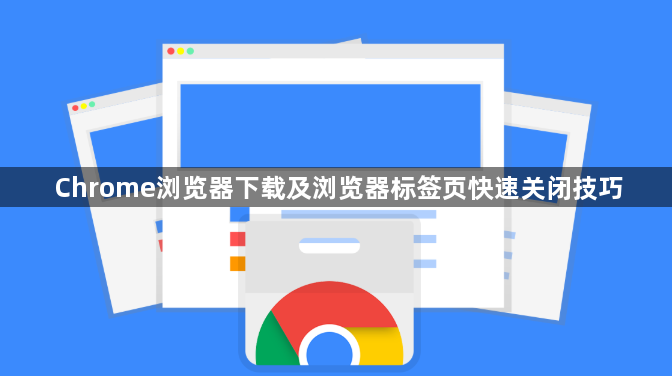
一、Chrome浏览器下载技巧
1. 使用快捷键:按下“Ctrl + J”(Windows)或“Command + Option + J”(Mac),可快速打开下载内容页面,查看下载进度和相关信息。
2. 设置下载路径:在Chrome浏览器中,点击右上角的三个点图标,选择“设置”,在左侧菜单中点击“高级”,然后找到“下载内容”部分,可自定义下载文件的保存路径,方便文件的管理和查找。
3. 多任务下载管理:若要同时下载多个文件,可逐个点击下载链接或按钮,Chrome会自动将下载任务添加到下载队列中。在下载内容页面,可以查看每个下载任务的进度、速度等信息,还能对下载任务进行暂停、继续、取消等操作。
二、Chrome浏览器标签页快速关闭技巧
1. 单个标签页关闭:在要关闭的标签页上按下“Ctrl + W”(Windows)或“Command + W”(Mac),可快速关闭当前标签页。
2. 所有标签页关闭:使用快捷键“Ctrl + Shift + W”(Windows)或“Command + Shift + W”(Mac),能够一键关闭所有标签页。
3. 除当前标签页外其他标签页关闭:右键点击你想保留的标签页,选择“关闭其他标签页”,即可关闭除当前标签页之外的所有标签页。
4. 通过任务管理器关闭:按下“Shift + Esc”组合键打开Chrome任务管理器,在“标签”一栏中,选中要关闭的标签页对应的选项,然后点击“结束进程”按钮,可关闭相应标签页。若想关闭所有标签页,可在任务管理器中选中顶部的“Chrome”进程,再点击“结束进程”,但此操作会关闭整个浏览器,需谨慎使用。







